
Uporaba storitve Google Tiskanje v oblaku
Google Tiskanje v oblaku je storitev, s katero lahko uporabniki, ki imajo Google Račun, tiskajo iz pametnega telefona, tabličnega računalnika ali računalnika, ki ima vzpostavljeno internetno povezavo, prek aplikacij, ki podpirajo Google Tiskanje v oblaku. V nasprotju z običajnim tiskanjem iz računalnika, za takšno tiskanje ne potrebujete gonilnika tiskalnika.
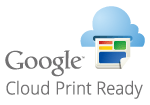
 |
Za registracijo naprave in tiskanje s storitvijo Google Tiskanje v oblaku potrebujete okolje, ki omogoča vzpostavitev internetne povezave. Poleg tega bo uporabnik kril vse stroške, povezane z internetno povezavo. Google Tiskanje v oblaku v vaši državi ali regiji morda ni na voljo. Google Cloud Print ne podpira tiskanja z naslovov IPv6. Če je v razdelku <Izbira vmesnika> izbrana možnost <Ožič. LAN + Brezžični LAN>, lahko pri vzpostavljeni neposredni povezavi z večnamensko napravo prek brezžičnega omrežja LAN tiskate le lokalno. <Izbira vmesnika> |
 |
Za uporabo storitve Google Cloud Print potrebujete Google Račun. Če nimate Google Računa, obiščite spletno mesto Google in ga ustvarite. |
Preverjanje nastavitev naprave
Pred konfiguracijo tiskanja v oblaku preverite spodaj navedeno.
Prepričajte se, da je za napravo določen naslov IPv4 in da naprava komunicira z računalniki v omrežju.
Prepričajte se, da so datum, ura in časovni pas pravilno nastavljeni. Nastavitev datuma in ure
Če je nastavljeno upravljanje z ID-jem oddelka, se prepričajte, da lahko tiskate iz računalnika, ne da bi morali vnesti ID oddelka ali kodo PIN. Upravljanje tiskanja ali optičnega branja na daljavo v računalniku z ID-ji oddelkov
Registriranje naprave za Google Tiskanje v oblaku
Če napravo registrirate za Google Tiskanje v oblaku, lahko s to storitvijo tiskate kjer koli.
1
Zaženite Remote UI (Oddaljeni uporabniški vmesnik) in se prijavite kot skrbnik. Zagon vmesnika Remote UI
2
Kliknite [Settings/Registration].
3
Kliknite [Network Settings]  [Google Cloud Print Settings].
[Google Cloud Print Settings].
 [Google Cloud Print Settings].
[Google Cloud Print Settings].4
Kliknite [Edit...] za [Basic Settings].
5
Potrdite potrditveno polje [Use Google Cloud Print]  [OK].
[OK].
 [OK].
[OK].6
Kliknite [Register...] v razdelku [Registration Status].

Vnovična registracija naprave
Če želite znova registrirati napravo, pred vnovično registracijo izbrišite prejšnjo registracijo.
7
Kliknite povezavo do URL-ja, ki je prikazana za [URL for Registration].
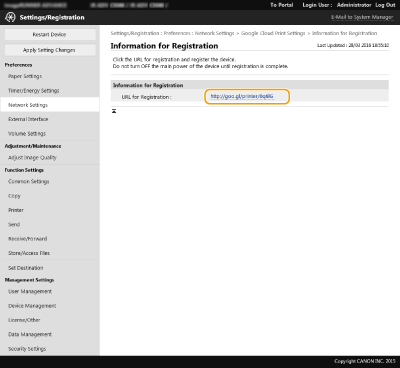
8
Upoštevajte navodila na zaslonu za registracijo naprave.
Zdaj lahko tiskate iz aplikacij, ki podpirajo Google Tiskanje v oblaku, kot je Google Chrome™.

Če želite informacije o najnovejših aplikacijah, ki podpirajo Google Tiskanje v oblaku, obiščite domačo stran storitve Google Tiskanje v oblaku.
 |
Registriranje iz mobilne naprave ali brskalnika Google ChromeNapravo lahko registrirate tudi iz mobilne naprave ali iz Google Chrome. Preden bo registracija končana, se bo na zaslonu naprave prikazal ta potrditveni zaslon. Pritisnite <Da>, da dokončate registracijo. 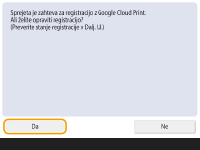 Informacije o načinih registracije si lahko ogledate v priročniku za napravo ali na domači strani storitve Google Tiskanje v oblaku. |